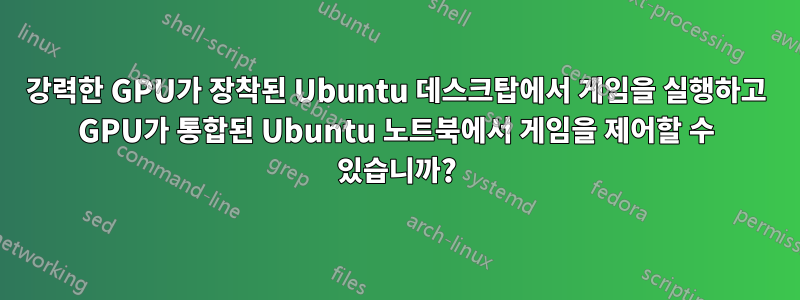
나는 최신 게임을 실행할 수 있는 매우 강력한 GPU를 갖춘 데스크탑 컴퓨터를 가지고 있지만 훌륭한 키보드와 트랙패드가 있는 휴대용 노트북을 사용하는 것을 선호합니다. 데스크탑에서 게임을 실행하고 노트북 화면에 표시하고 노트북의 키보드, 마우스, 마이크로 제어하는 것이 가능한가요? 두 컴퓨터 모두 Ubuntu가 설치되어 있습니다.
답변1
둘 다 Ubuntu를 사용하고 있다면 운이 좋을 것입니다. 추가 소프트웨어를 설치할 필요가 없습니다. 모든 원격 기능이 내장되어 있으므로 일부 설정만 변경하면 됩니다.
고정 IP 주소 설정(권장)
어떤 작업을 하기 전에 라우터 설정으로 가서 각 장치에 전용 IP 주소를 설정하세요. 이렇게 하면 연결을 시도할 때마다 IP 조회를 수행할 필요가 없습니다.
호스트 컴퓨터 설정
- 게임을 실행하는 컴퓨터에서 터미널을 열고 다음을 입력하세요
vino-preferences. 대시보드에서도 이 기능을 사용할 수 있습니다Desktop Sharing. 다음을 선택하십시오.Allow other users to view your desktopAllow other users to control your desktopRequire the user to enter this password
- 악의적인 행위자가 네트워크에 액세스할 수 있는 경우를 대비해 강력한 비밀번호를 설정하세요.
- 환경설정을 닫습니다.
클라이언트 컴퓨터 설정
- 게임을 제어하는 데스크탑에서 터미널을 열고 다음을 입력하거나 대시보드에서
remmina선택하세요 .Remmina Remote Desktop Client Ctrl+를 눌러N새 연결을 만듭니다.- '서버' 필드에 호스트 컴퓨터의 IP 주소를 입력합니다(고정 IP 설정의 이점).
- 나중에 원격 액세스를 더 쉽게 하기 위해 이 연결을 저장할 수 있습니다.
- '연결'을 누르세요
호스트 컴퓨터 제어
플레이 중인 클라이언트 컴퓨터에서는 호스트 컴퓨터에 설정한 비밀번호를 묻는 메시지가 표시됩니다. 자격 증명이 일치하면 두 번째 컴퓨터에 대한 완전한 키보드 및 마우스 제어 권한이 있어야 합니다.
메모:컴퓨터가 동일한 네트워크에 있지 않으면 포트 전달을 설정해야 합니다. 이는 좀 더 심도 있는 내용이므로 지금은 동일한 네트워크를 사용하세요. 또한 일반적인 VNC/RDP 유형 연결에서는 설정된 매크로/키 바인딩에 액세스하지 못할 가능성이 높습니다.
소프트웨어 대안
지연이 발생하거나 게임을 호스팅하는 시스템이 주로 이 목적으로만 사용되는 경우 게임 및 홈 시어터/네트워크 목적으로 특별히 맞춤화된 Debian 기반 배포판인 SteamOS를 확인해 보시기 바랍니다. 이 배포판은 무료이고 게임용으로 설계되었으므로 이 배포판으로 전환하는 것이 도움이 될 수 있습니다.
https://store.steampowered.com/steamos/
PS4 리모트 플레이에 익숙하다면 사용되는 프로토콜이 호환되므로 OS가 있는 콘솔에도 연결할 수 있습니다. SteamOS 또는 PS4 Remote Play에 대한 경험이 없더라도 연결 상태가 좋다면 어디에서 연결하든 호스트 장치에서 플레이하는 것처럼 원활하게 플레이할 수 있습니다. SteamOS 데스크탑은 성능 저하 없이 휴대폰이나 넷북으로도 스트리밍할 수 있습니다.


